よくあるご質問と回答
UTWS5 - FAQ
初めて使用するときには金属接点の絶縁シールを剥がしているか確認してください。輸送時に不必要な充電が行われてバッテリー消費が早まることを防ぐために貼られており、貼ったままだと充電がされないようになっています。
または、金属接点が皮脂などの汚れで覆われていないかどうかを確認して下さい。この接点と充電ケースに備わっているピンが接触して通電することで内蔵バッテリーへ充電される仕組みになっています。基本的なお手入れ方法は、UTWS5側は乾いた布でから拭きするか、水に濡らして絞った布を使ってお手入れを行って下さい。充電ケース側は乾いた布でお手入れを行って下さい。ピンは力をかけると破損する恐れがあるので布などで直接拭かないように注意して実施して下さい。
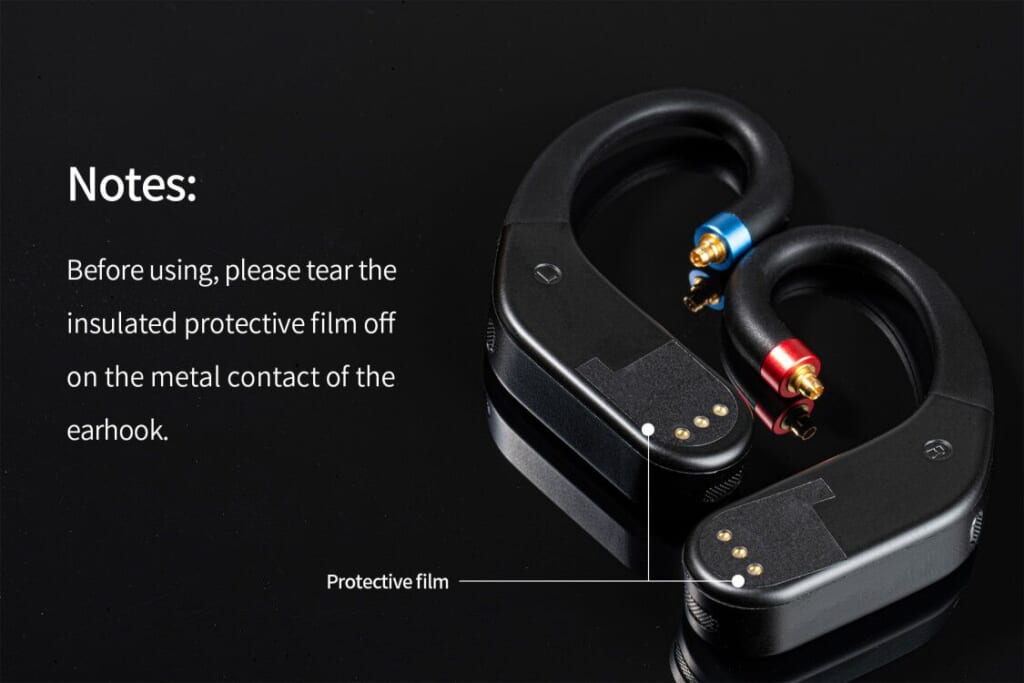
充電ケースにUTWS5を収めて蓋を閉じ、しばらく経つと、充電ケースの3つのLEDのうち左右が点滅します。このときはUTWS5の左右それぞれが充電されていることを示しています。左右が消灯しているときは、①充電が完了している、②充電ケース側のバッテリーが枯渇していて充電できていない、③充電ケースに正しく収納されておらずピンの接触不良で充電できていないことを示しています。
充電ケースの蓋を開けたとき、3つのLEDの中央部が点灯するときには充電ケースにバッテリーが残存していますが、点灯しない場合には充電ケースにも充電が必要です。充電ケースにUSBケーブルを接続してUSB電源に繋ぎ、定期的に充電を行って下さい。
左チャネルまたは右チャネルのいずれかを個別に通話に使用できます。イヤーフックのボタンをシングルクリックして電話に応答し、長押しして電話を切ります。
両方のイヤーフックは、高度なCVCノイズキャンセリングテクノロジーによって処理されるデュアルマイクを備えています。周囲のノイズが抑制されたクリアな通話を可能にします。
例としてスマートフォンでペアリングする方法を示します。
UTWS5をペアリング状態にする方法
方法1
UTWS5を左右共に充電ケース内に収納したあと、充電ケースの多機能ボタンを3秒間長押しします。※UTWS5を充電ケースに戻した直後には行わず、数秒待ってからボタンを押して下さい。
充電ケースの3つあるLEDの中央部が赤と白で交互に点滅すればペアリング状態になっていることを示しています。スマートフォンのBluetooth設定画面に「FiiO UTWS5」と表示されるものをタップしてペアリングを完了して下さい。
方法2
Google Playで公開されているFiiO Music / FiiO Controlアプリを使用する方法になります。
最初にUTWS5を何らかのBluetoothデバイスに接続済みにします。FiiO Music / Controlアプリで[設定]-> [ペアリング状態に入る]をクリックすると、UTWS5を別のBluetoothデバイスに接続できます。
備考
充電ケースの蓋を3分以上開けたままにしていると、UTWS5はケースの多機能ボタンからのコマンドに応答しなくなります。そのため有効時間内に操作してください。
留意事項
PINコードが必要な機器とはペアリングできない可能性があります。Bluetooth規格は下位互換性がありますが、UTWS5とペアリングする側の機器はSSP (Simple Secure Pairing)モードに対応する必要があるため、結果的にPINコードでの接続を必要とするBluetooth2.0以前などの古い機器とは接続に問題が生じる可能性があります。
UTWS5のデフォルトのボタン操作を以下に示します。
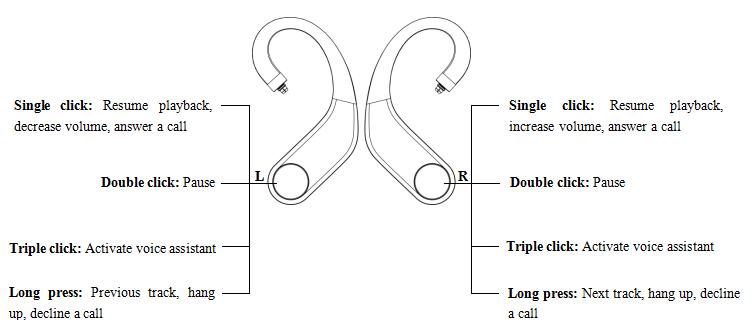
スマートフォン用に提供されているFiiO Controlアプリから、3つのプリセットが選択できます。
FiiO Controlアプリは各プラットフォームのアプリストアから導入するか、メーカーのサポートページからAPKファイルを個別に取得してインストールして下さい。
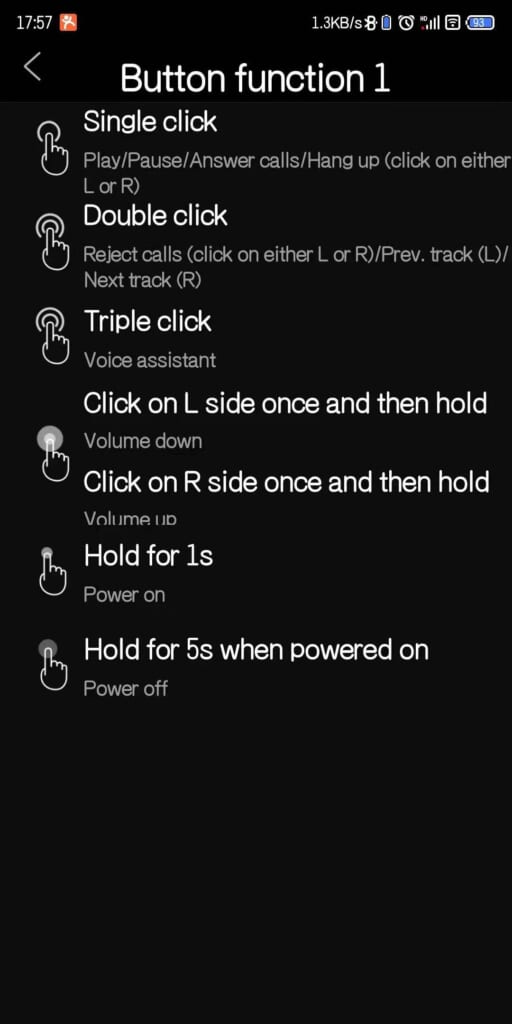
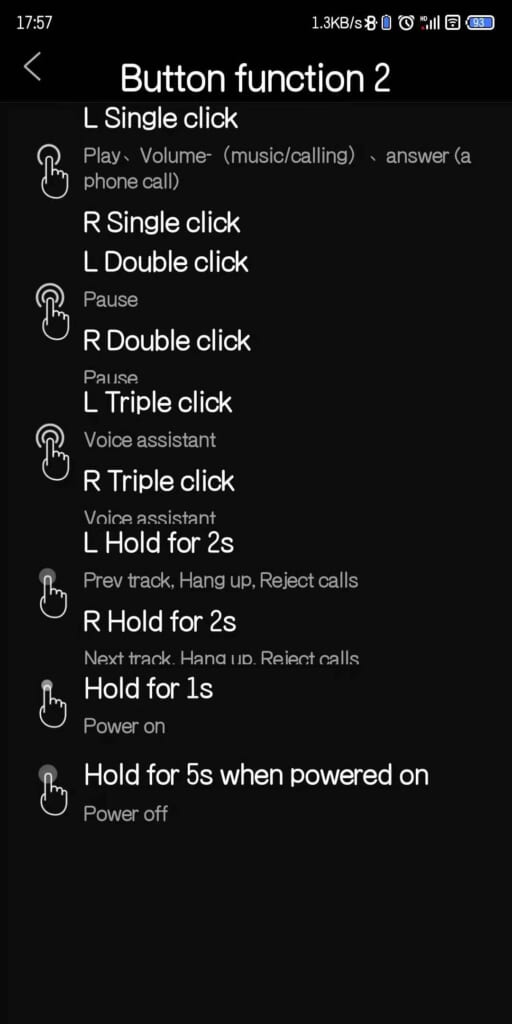
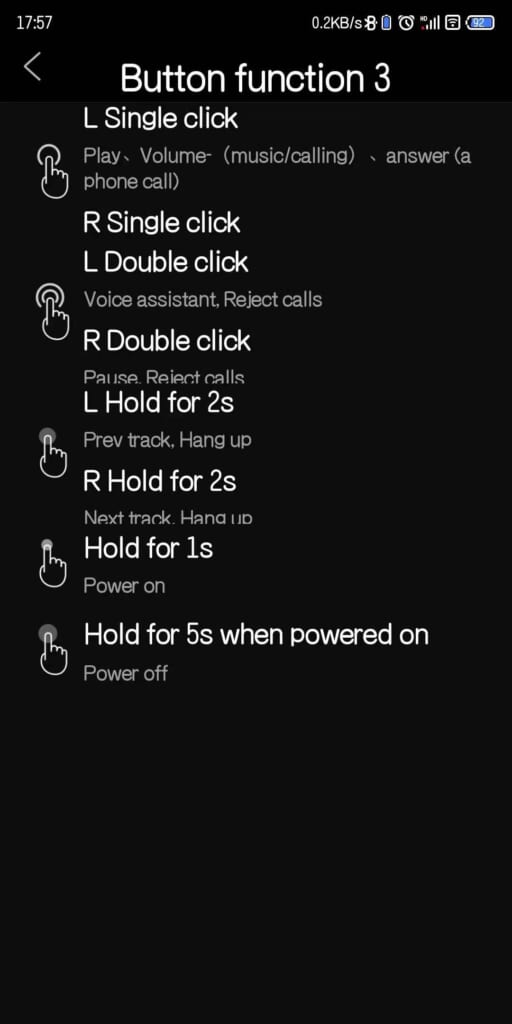
FiiO UTWS5は、FiiO Controlアプリを使用することによって各種制御ができます。アプリストアにアクセスし、「FiiO Control」を検索してインストールしてください。または、メーカーのサポートページから個別にAPKファイルをダウンロードしてインストールしてください。
UTWS5の設定をリセット、EQ設定、OTAアップグレード、音量調整、その他の多くの機能はすべてFiiO Controlアプリから利用できます。
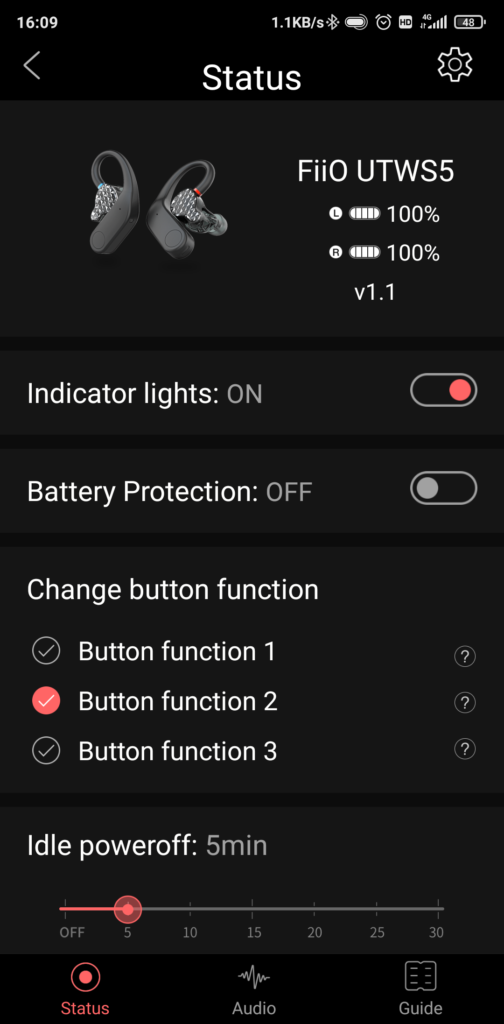
- 左右それぞれのイヤーフックの残バッテリーと、ファームウェアバージョンが表示されます。
- インジケーター表示:イヤフックー側の白いインジケーターライトをオン/オフします。
- バッテリー保護:オンにすると、イヤーフックのバッテリーは満充電にはならないようにある程度の充電量まで抑制されるようになり、バッテリーをいたわるモードになります。
- ボタン機能変更:イヤーフックのボタンを3つのプリセットから選択できます。「?」をクリックすると詳細が表示されます。
- アイドルパワーオフ:設定された時間Bluetooth接続されていない場合は、イヤーフックの電源が自動的にオフになります(デフォルトは5分)
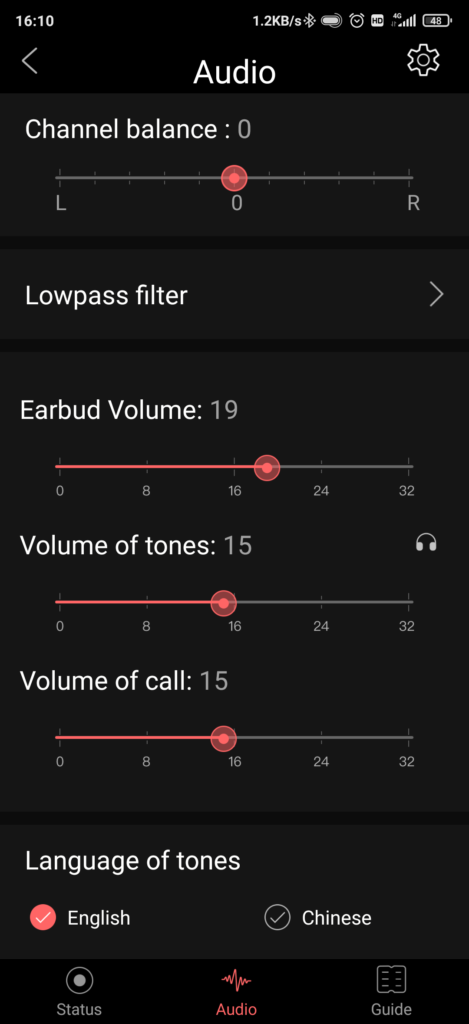
- バランス:必要に応じて左右のチャネルバランスを調整できます。
- デジタルフィルター:UTWS5は4種類のデジタルフィルターをサポートします。
デジタルフィルターはDACチップに内蔵されている機能が使用されますが、これは特定周波数を任意に増減させるEQのような処理とは原理が異なり、サウンドの変わり方は極めて微妙なことが多く体感できない場合もあります。以下に参考のため様々なフィルターについてのメーカーサイドのリスニング経験に基づく内容を提示します。実際のリスニング体験は使用する機器や各々の主観が大きく関係するため、あくまで参考として頂きますようお願い申し上げます。
Sharp Roll-Off Filter:サウンドはクリーンで軽快、軽くシャープでありながら繊細で、高解像度のパフォーマンスを備え、複雑なサウンドトラックやペースの速い音楽ソースに適しています。
Slow Roll-Off Filter:音は雄大な傾向があり、位置は比較的後方にあって、残響が強めになります。ポップミュージックに適しています。
Short Delay Sharp Roll-Off Filter:サウンドはまろやかで、倍音や低音が豊富、自然な残響といった印象です。スロービートやその他の音楽に適しています。
Short delay Slow Roll-Off Filter:サウンドはクリーンで純粋、位置は比較的前方にあって、没入感があり、クリアで原音忠実の印象です。クラシック音楽に適しています。
- イヤホン音量:Bluetoothの音量調整
- トーン音量:操作プロンプトの音量調整
- 通話音量:通話時にUTWS5を使用する場合の受話音量
注:これら音量設定はUTWS5内部に記憶できるので、電源オンオフで設定を繰り返す必要はありません。
- 表示言語:操作プロンプトの音声を英語と中国語から選択可能
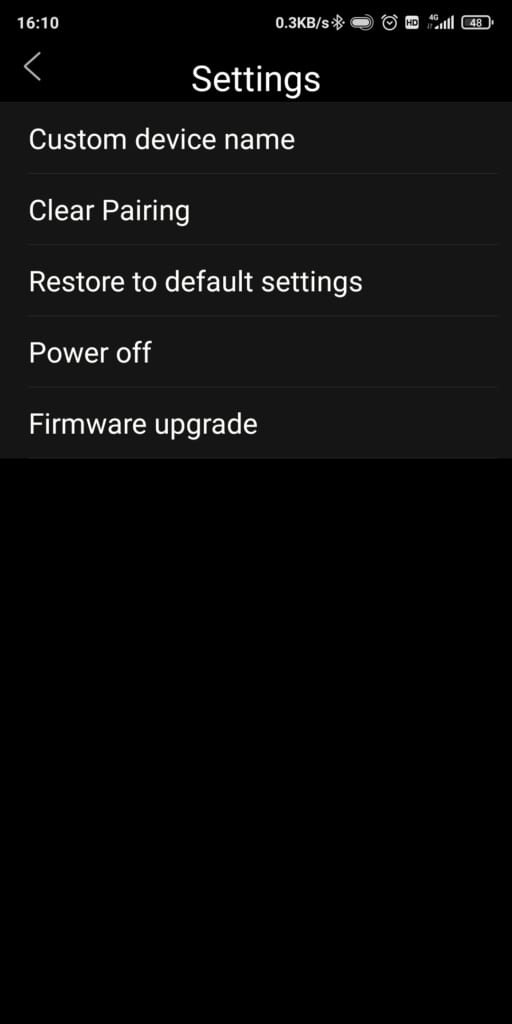
- カスタムデバイス名:必要に応じてデバイスの名前を変更します。UTWS5を複数台運用するときなどに便利です。
- ペアリング解除:記憶されたBluetooth接続情報を全て消去します。
- 設定を初期化:すべてのBluetooth接続情報を消去し、UTWS5の各種設定をデフォルトに戻します。動作に不調を感じたときにもリストアすると解消される場合があるため実行を検討して下さい。
- 電源OFF:UTWS5の電源を任意でオフにします。
- OTAファームウェア更新:ファームウェアをオンラインまたはオフラインでアップグレードするときに使用します。
FiiOMusicアプリに接続した後、UTWS5をFiiOControlアプリに接続できないとき
Bluetooth接続は1度に1つのデバイスに制限される仕様です。そのため、すでにFiiO MusicまたはFiiOコントロールアプリに接続されている場合は別のアプリから接続は出来ないので、接続中のアプリを終了させてから他のアプリで接続する必要があります。
UTWS5のファームウェアアップグレードはFiiO Control(またはFiiO Music)から実施できます。オンラインアップグレードをサポートしています。
概要
- FiiO Controlがスマートフォンにインストールされていることを確認します。インストールされていない場合は、他のFAQを参照してインストールを行って下さい。AndroidデバイスとAppleデバイスの両方でアップグレード作業が可能です。
- ファームウェアをアップグレードするには、2つのイヤーフックを同時にスマートフォンに接続する必要があります。2つのイヤーフックのファームウェアアップグレードを完了するために必要なアップグレード操作は1つだけです。
- ファームウェアアップグレードする前に、充電ケースから左右のイヤーフックを取り出し、両方のイヤーフックがスマートフォンに接続されていることを確認してから(FiiO Controlアプリから接続状態を確認できます)、アップグレード操作を開始してください。この順番を守らないとエラーメッセージが表示されます。
オンライン更新の方法
FiiO Controlを起動し、Androidの場合は[設定]-[ファームウェア更新]-[オンライン更新]、Appleの場合は[設定]-[更新ガイド]-[オンライン更新]をタップしてアップグレードしてください。
ローカル更新の方法
ファームウェアをスマートフォンにダウンロードしてから、FiiO Controlを起動し、Androidの場合は[設定]-[ファームウェア更新]-[ローカル更新]、Appleの場合は[設定]-[更新ガイド]-[ローカル更新]をタップしてアップグレードしてください。
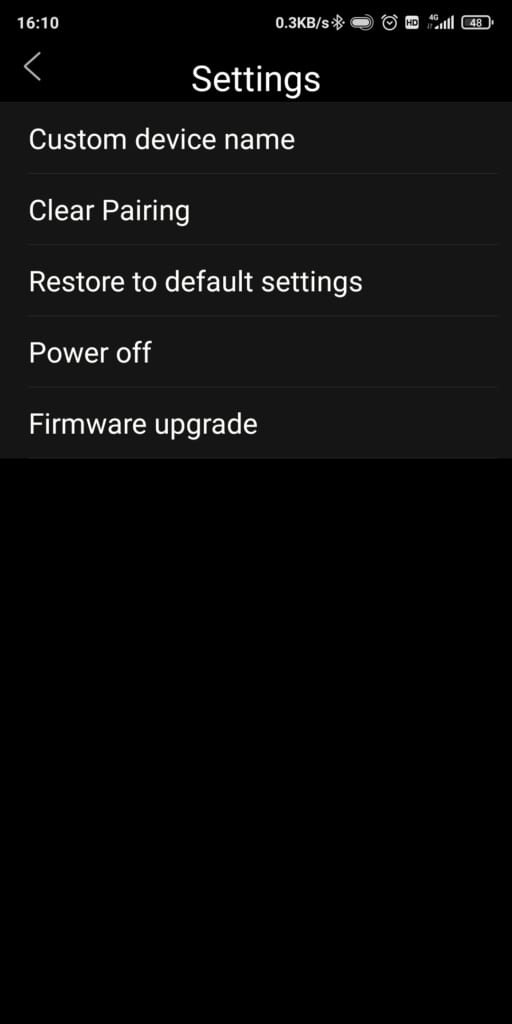
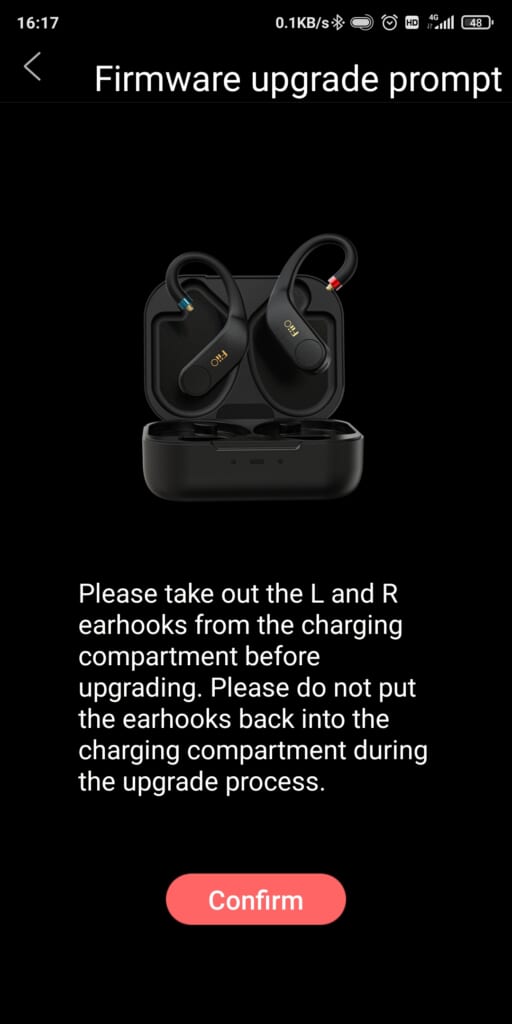
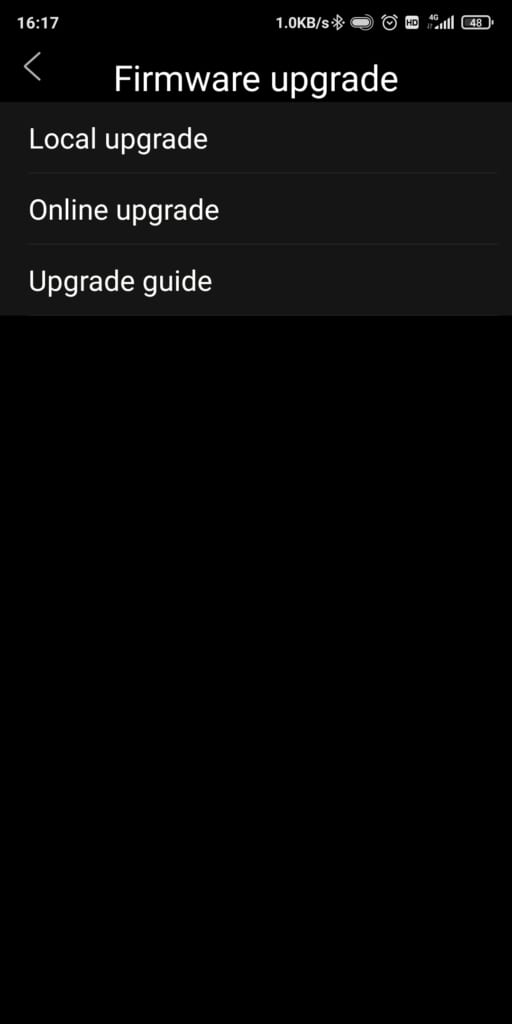
UTWS5の充電ケースをワイヤレス充電する場合には、Qiワイヤレス充電プロトコルをサポートするワイヤレス充電を使用して下さい。
適切に充電を行うには、充電ケースをQi充電機で定められた最適な場所に設置してください。また、ワイヤレス充電技術の原理上、使用する充電機に程度が左右されますが、ある程度の熱を持つため、充電が完了した後は充電機に置きっぱなしにはせず、速やかに充電ベースよりUTWS5充電ケースを取り除くことをお勧めします。
- UTWS5はAK4332DACを採用したハイグレードのワイヤレスレシーバーです。UTWS3世代と比較してUTWS5のアンプはノイズフロアが低く、S/N比(信号対雑音比)に優れ、出力電力が40%高くなっています。
- Bluetooth5.2とaptX Adaptiveをサポートします。aptX Adaptiveは伝送効率が高いだけでなくS/N比に優れ、歪みも低くなっており、対応する機器と組み合わせたときには高品質のサウンドをお楽しみいただけます。
- 充電ケースはワイヤレス充電が可能です。ケーブルを用いる煩わしさから解放されます。
- BluetoothチップはQCC5141にアップグレードされています。
- TWS Mirroringをサポートします。この技術はTWS+とは異なるもので、TWSミラーリングではメインイヤーユニットとセカンダリイヤーユニットの接続をシームレスに切り替えることができます。これにより、さまざまなBluetoothデバイスとの互換性が高まり、すべての遅延が少なくなり、接続の信頼性が高まります。
- 10バンドEQ調整(将来のファームウェアアップグレードによって追加される予定です)
バッテリーライフ
バッテリーライフは使用している音量やオーディオコーデックで差が生じますが約6.5時間です。完全に充電された充電ケースであれば4〜5回の充電が可能で、合計で約30時間使用できます。
充電ケース
800mAhのバッテリーが内蔵されています。
左右のイヤーフックを充電ケースの適切な位置に収納します。ケースの蓋を閉めるとイヤーフックが自動的に充電されます。
充電ケースとイヤーフックのLED表示をそれぞれ以下に示します。
注:USBケーブルを接続して充電ケースに給電がされている間は、充電ケースの開閉に関係なく充電ケースのインジケーターライトは点灯あるいは明滅したままになります。
左右のイヤーフックのインジケーターライト
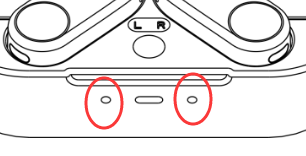
左右のイヤーフックが充電されているとき
正しくイヤーフックが収納され充電が開始されたときは白色光が明滅を始めます。約15秒間明滅した後、消灯します。
左右のイヤーフックは完全に充電されているとき
白色光が点灯します。約15秒間に消灯します。
充電ケースのインジケーターライト
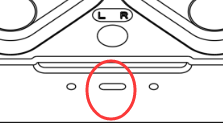
残量表示(ケースを開けたとき)
21%〜100%:白色光が5秒間常時点灯
20%〜0%:赤色のライトが5秒間常時点灯
充電ケースのステータス表示:
充電:白色光で明滅
完全に充電済み:白色光で常時点灯
イヤーフック(ケースの場合)のステータス表示
ペアリング:赤と白のライトが交互に点滅します。
UTWS5で利用されているQualcomm社の第3世代TWS Mirroringは、レイテンシーと接続不安定性を効果的に削減してより良いエクスペリエンスを実現します。TWS+では左右のユニットがスマートフォンなどのトランスミッター機器と接続されますが、TWS Mirroringではメインイヤーユニットとセカンダリイヤーユニットの何れかがマスターとなってスマートフォンと接続され、接続をシームレスに切り替えることができます。これにより、さまざまなBluetoothデバイスとの互換性が高まり、すべての遅延が少なくなり、接続の信頼性が高まります。
第1世代のTWSでは、TWS Mirroringと同様にどちらか片方がマスターとなってトランスミッターと接続され、マスタースワップという機能によってマスターの役割が左右で適宜入れ替わりますが、基本的にBluetooth接続時や電源投入時にその役割が定まるため、シームレスには切替動作しないようになっています。
UTWS5をスマートフォンに接続するとき、左と右が個別に表示されないことについて
これまでのTWS技術では、一般的に左と右のデバイスはそれぞれ別のデバイスとしてスマートフォンに表示される仕組みでした。TWS Mirroring技術を採用しているワイヤレスイヤホンでは、左右の切替がシームレスに行われるため、見かけ上は単一のデバイスとして表示されます。この特徴は片耳での使用やその他のシナリオで使用する時に便利になっています。
全体的なデザインはIPX4グレードの耐水性です。従って、水没などを除いた水の飛まつに対して耐性があり、水や汗の影響から解放されます。ですが、水や汗が付着したときには長時間濡れたままにはせず、適宜乾いた布などで拭きとり、お手入れをして下さい。
マイクのメッシュとボタンの位置の両方に耐水性の透音性の綿が追加されており、ジョイント部分には接着剤を使用しています。
UTWS5の各イヤーフックのシリコン部分には形状記憶ワイヤーが組み込まれています。イヤーフックが耳にフィットするように形状記憶ワイヤーを調整することで、イヤーフックの弧と角度を調整できます。
形状記憶ワイヤーの特性上、通常のねじりや調整作業の範囲ではイヤーフックが破損することはありません。また、復元が簡単なので、フックをお好きなように調整できます。
注:形状記憶ワイヤーを極端な角度に曲げたり折りたたむことは避けてください。ワイヤーが破損する可能性があります。
調整したイヤーフックを充電ケースに戻すときは、形が変わることからきちんと収納できていない場合があるので、充電用の金属接点が一致しているかどうかに注意し、イヤーフックを入れて充電ケースを閉じて正常に充電できるかどうかを確認してください。
本機にはリチウムイオンバッテリーが搭載されております。使い方を誤るとバッテリーの性能を低下させ、故障の原因となりますので以下の点ご注意ください。
本体温度が40℃を超えないようにする
リチウムイオンバッテリーは、高温の環境に置かれることによって急速に劣化が進行する場合があります。
●自動車の車内に保管・放置することはお止めください
●直射日光等に当てずにご使用ください
●熱が籠もらない環境でご使用ください。持ち歩きながら使用する場合でも、熱が籠もるバッグやケースの中に入れた状態で長時間使い続けたり、周囲の発熱するものと近づけて使い続けたりすることはお止めください
また、0℃以下の環境ではバッテリー含め本機が正常に動作しません。その場合使用を中止してください。
充電量を80%以下に抑える、バッテリーが空の状態で放置しない
リチウムイオンバッテリーは、充電量20%~80%の範囲内で使用するのが寿命を延ばすために効果的です。
●満充電に近い状態を続けると、バッテリー内部の化学反応により劣化が進行する可能性が高まります。特に高温環境で満充電の状態を続けることはバッテリーを急速に劣化させる原因となります
●充電が空の状態で放置すると、過放電状態となりバッテリーを劣化させる原因となります。長期間使用しない場合も定期的に充電してください
本機には充電量を制限したり不要な充電を停止する機能がありますので、それらを設定して使用する事をお薦めします。
最新ファームウェアのご案内
- 過去のファームウェアで追加された全ての機能と改善点は最新バージョンに搭載済みです
- ファームウェアの更新方法は上記「UTWS5のファームウェアアップグレード方法」をご覧ください。
FW1.74
くわしくはこちら
FW1.5
- Bluetoothマルチポイント機能を追加(同時に2台のBluetooth機器と接続可能)。
- PEQのサポートを追加(FIIO Controlアプリを最新バージョンにアップグレードする必要があります)。
- Bluetoothコーデック選択機能を追加。
- 距離超過で切断された場合、3分以内であれば自動再接続する機能を追加しました。
- 一部のスマートフォンで96kHz aptX Adaptiveを再生すると、再生が途切れることがある不具合を修正しました。
FW1.4
1. ヒアスルーモードの追加
ヒアスルーモードを有効にすると、ヘッドホンを外さなくても、会話や、道路を走る車の音、地下鉄の到着案内などを簡単に聞くことができるようになります。
右側のイヤーフックのボタンを3回クリックすると、ヒアスルーモードが有効となります。また、FIIO Controlアプリの「UTWS5」>「Audio」>「ヒアスルー」で有効にし、ゲインも調整することができます。
2. ゲームモードの追加
FIIO Controlアプリの「UTWS5」>「ステータス」>「ゲームモード」をONにすることで、Bluetooth伝送処理における低遅延性を大幅に向上させることができます。
FIIOラボのテストによると、aptX Adaptiveでは約27%、aptXでは約41%の遅延(レイテンシー)を改善することができます。
※aptX AdaptiveコーデックでUTWS5をMi 10に接続した場合、ゲームモードオフで待ち時間が165msになり、ゲームモードオンで遅延が121msに減少しました。
※UTWS5をaptXコーデックでHuawei P20に接続した場合、ゲームモードオフで遅延の測定値は255msまで上昇し、ゲームモードオンで遅延は150msに改善します。
3. LHDC Bluetoothコーデックの追加(ベータ版)
LHDCは、LDACと同様の性能を持つ高音質Bluetoothオーディオコーデック技術で、ともに最大96kHz/24bitの音声伝送に対応しています。
一部の携帯電話メーカーではLHDCのHD Bluetooth伝送を搭載してきており、この技術は今後一般的になっていくことが予想されます。
